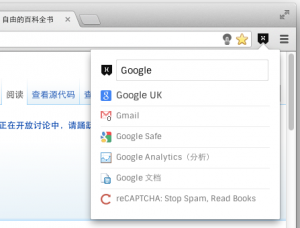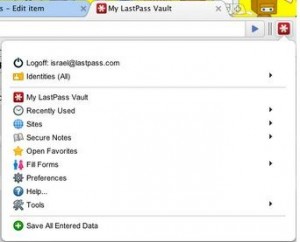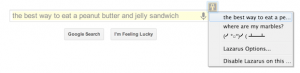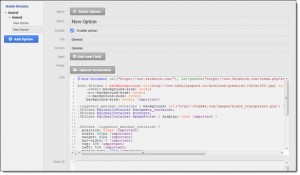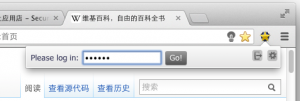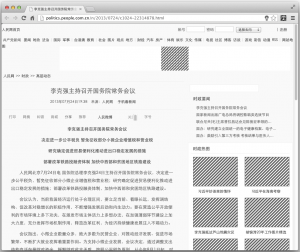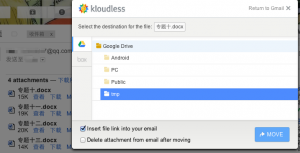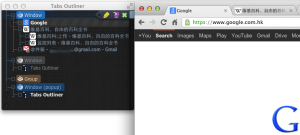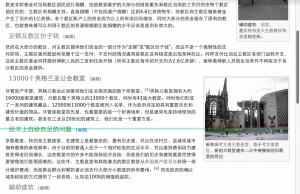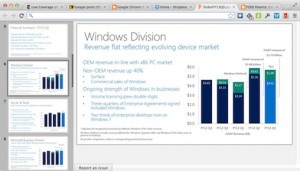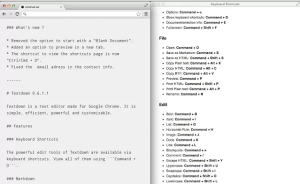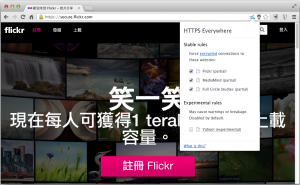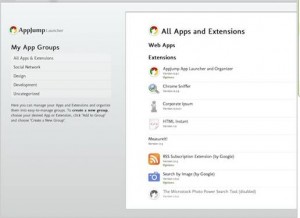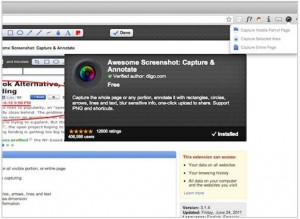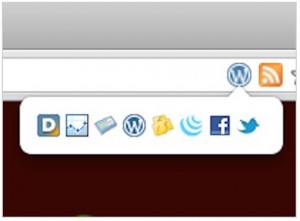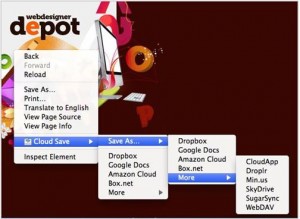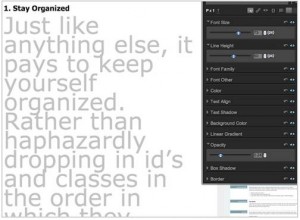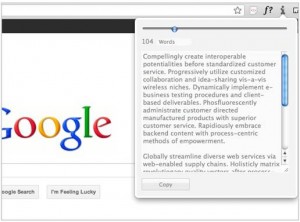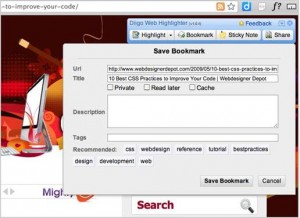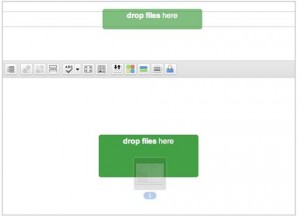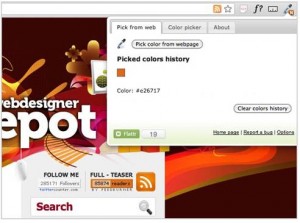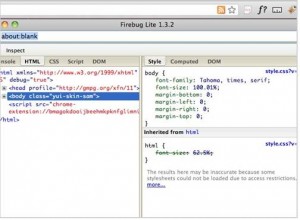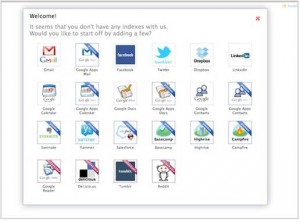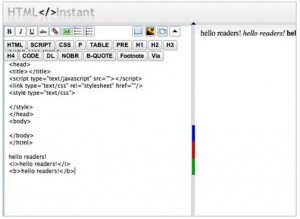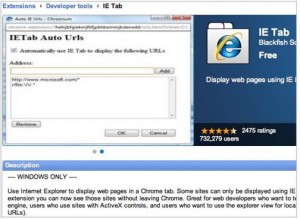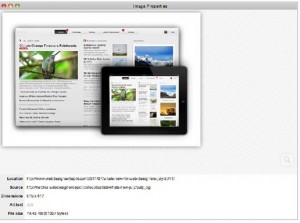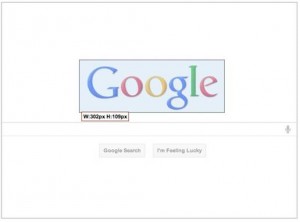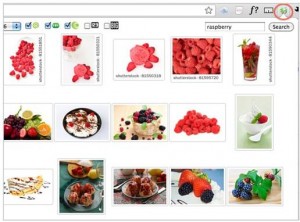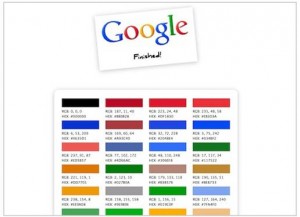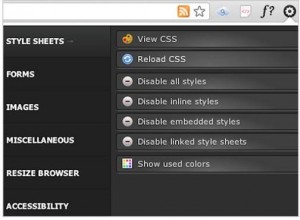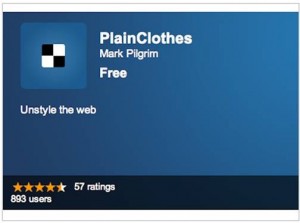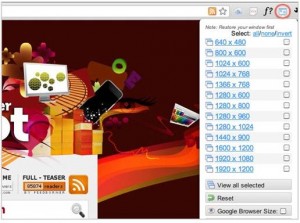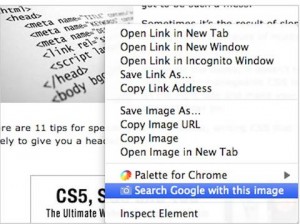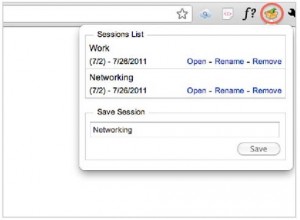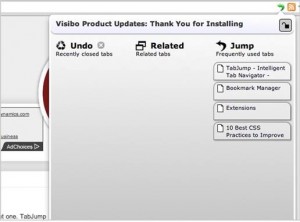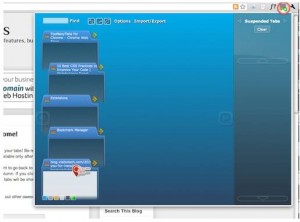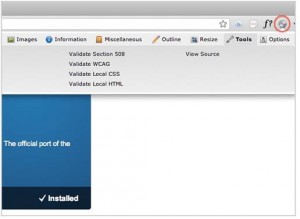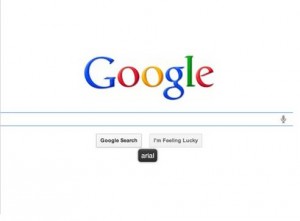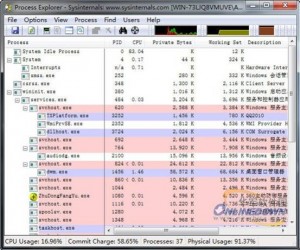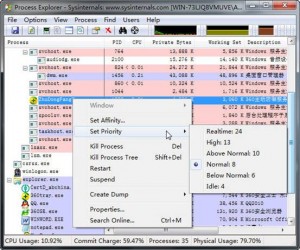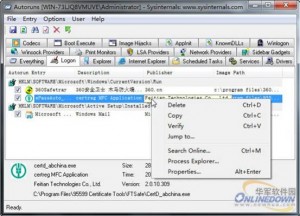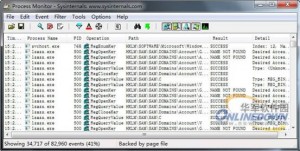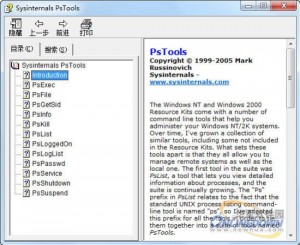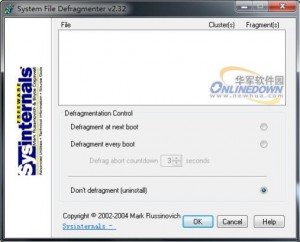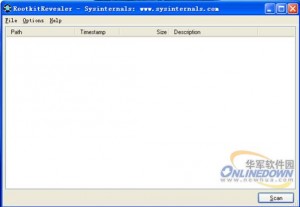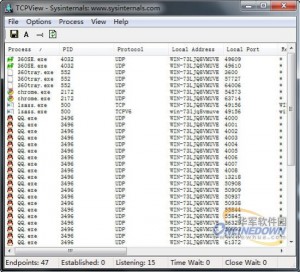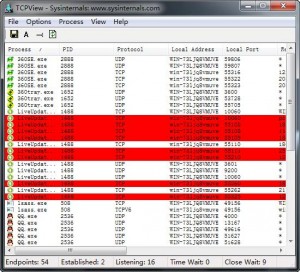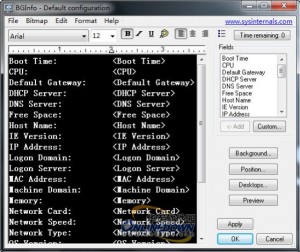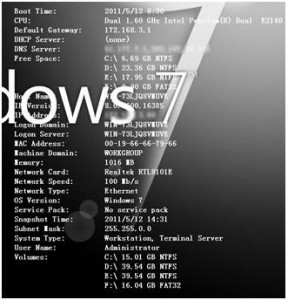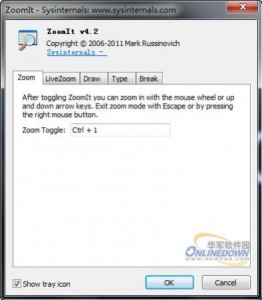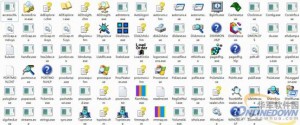Chrome功能强大,也得益于其拥有丰富的扩展资源库。Chrome Web Store里有各种各样的插件,可以满足你使用Chrome时的各种要求。和Firefox一样,Chrome的扩展非常容易安装,而且非常容易卸载。与Firefox不同,Chrome的扩展不需要重新启动,并且不会有扩展插件会减小你的网页面积。在这里我总结出2013年 Chrome 的12款非常强大的扩展程序,供大家挑选分享。这些插件能不同程度地提升效率。诸如Turn off the light这些非常常用的我就不介绍了。
继续阅读: 12个强大 Chrome 插件推荐 (二)
所有的扩展程序都可以在Chrome Web Store在线搜索并下载。(除非你打不开Web Store)
指引 / 跳至
Holmes
书签搜索工具。如果你有非常多的书签,多到你已经搞不清楚哪些放到哪里了,虽然在chrome的万能地址栏里可以简单搜索,但是毕竟不全面。Holmes可以实现实时搜索,从标题和地址匹配,达到快速找到你想要的书签的目的。你不用去层层叠叠的文件夹心酸地寻找了。
https://chrome.google.com/webstore/detail/holmes/gokficnebmomagijbakglkcmhdbchbhn
LastPass
密码管理软件。可以把你所有的密码信息保存起来,你再也无需记住复杂繁多的密码了,只需登录到lastpass,然后保存你的密码,lastpass会自动帮你完成登陆,不需要输入密码。它允许你从任何主流的密码存储器导入和导出密码,捕获其它管理器无法捕获的密码包括很多AJAX表单。也可轻松地创建强大的密码。敏感信息在上传之前已在本地计算机上加密,因此就算是LastPass的员工也无法得到密码信息。更好的事时,lastpass支持的不仅仅是Chrome,还有Firefox、opera,甚至IE。
https://chrome.google.com/webstore/detail/lastpass/hdokiejnpimakedhajhdlcegeplioahd?hl=zh-CN
Lazarus: Form Recovery
一款强大的急救软件。在你的浏览器发生崩溃、意外退出、结束进程时,可以借助此软件来回复你之前在浏览器页面上所输入的文本,而不需要悲惨的重新输入一次。
https://chrome.google.com/webstore/detail/lazarus-form-recovery/loljledaigphbcpfhfmgopdkppkifgno
Minimalist for Everything
样式表修改插件。你可以利用它来实现站点的多种CSS自定义,或者让网站看起来更加清爽,或者让网站的风格更符合你的口味。例如隐藏某个新闻网站的广告,去掉GMail的导航条,甚至还可以做到邮件附件图标随着插件类型而自动改变。只需一次设置,即可云端同步,并且在站点加载时自动应用。不过因为它太强大了,很多人在安装后都不知道该怎样用。
https://chrome.google.com/webstore/detail/minimalist-for-everything/bmihblnpomgpjkfddepdpdafhhepdbek
Secure Bookmarks
顾名思义,一款加密书签的插件。不过这可不是加密你整个书签,而是在这个插件的私密空间去添加私密的书签。除非输入密码,不然别人看不到你在这个插件里保存的书签。例如你想要给某人买礼物,中意的商品网页不想让人看到,或者你的私人信息页面想要隐藏,你都可以把它们添加到Secure Bookmarks里面。并且你只需要输入一次查看密码,在你的整个使用过程中都可以随时添加修改或访问。在你离开电脑时,只需点一下插件上的“Exit”,直到下一次输入密码访问。
https://chrome.google.com/webstore/detail/secure-bookmarks/leocjgngiajhfiikjolfhcpiokgbinep
Text Mode
把整个网页全部变成只剩下文字吧!这个插件特别适合爱在网上看新闻或者看小说、阅读的同学。开启这个插件后,所有图片都会变虚线框,整个网页色调变成黑白,让你注意力集中在文本上,再也没有让人烦恼、分散注意力的令人脸红心跳的图片了!你只需尽情阅读就可以了。不过你不能拿它来看在线漫画。
https://chrome.google.com/webstore/detail/text-mode/adelhekhakakocomdfejiipdnaadiiib
Kloudless
这个插件可以帮助你把Gmail邮件里的附件转存到Box,Google Drive,以及Dropbox里。你不需要先下载,再登陆,再上传,现在只需几个按键即可。在使用前需要登录到相关服务获取权限。
https://chrome.google.com/webstore/detail/kloudless/nddbhiejgghlfkjcmhanfpbpjiliclkd
Tabs Outliner
我们知道如果Chrome打开了超过十个标签页就会变得非常恐怖:你已经看不清楚标题了。有没有过因为标签页无序杂乱而导致重复打开了很多个相同标签的情况?如果你使用Tabs Outliner,情况就会有好转。它会在浏览器旁边新建一个窗口,把所有的标签页按照域名归类放好,如果你想要查找标签页的话就会变得十分容易。如果你的屏幕是宽屏的话更适合。
https://chrome.google.com/webstore/detail/tabs-outliner/eggkanocgddhmamlbiijnphhppkpkmkl
Scroll Marker
滚动很长的页面时眼睛花了不知道阅读到哪里了?别小瞧了这个插件,这个插件可以在你阅读长文本时,在页面底部(或者你想要的位置)增加一条半透明的线,随着页面滚动,这样子你在滚动时你可以根据这条线来确定自己的阅读位置来继续阅读,不会头昏眼花导致最后放弃阅读。一切样式颜色、延时时间都是可以自定义的。
https://chrome.google.com/webstore/detail/scroll-marker/jdoinodpdahlmpgmpmhonheidpjhhnid
Chrome Office Viewer
这个插件很强大,可以在你不想打开office、不想上传到google docs或者没有安装office时,临时在直接就浏览器里面阅读office文件,从幻灯片到普通word都提供支持,非常方便。
https://chrome.google.com/webstore/detail/chrome-office-viewer-beta/gbkeegbaiigmenfmjfclcdgdpimamgkj?hl=zh-CN
Textdown
这个插件极其简单简洁,安装后可以在新标签页的应用程序中找到它。功能类似临时记事本,不仅仅支持临时的粘贴,它还有着丰富的快捷键,支持语法自动补全、另存为各种各样的文件(例如CPP、js、html)等等丰富的功能。
https://chrome.google.com/webstore/detail/textdown/efalomlklhakojjbdfehfkgoicablooc
HTTPS Everywhere
这个插件可以实现自动侦查网站的HTTPS支持情况,并自动切换到HTTPS SSL安全连接,实现客户端到服务器的内容传输加密,保障你的安全。如果你对自己的网上安全和隐私十分注重,那么推荐你安装这款插件。
https://chrome.google.com/webstore/detail/https-everywhere/gcbommkclmclpchllfjekcdonpmejbdp